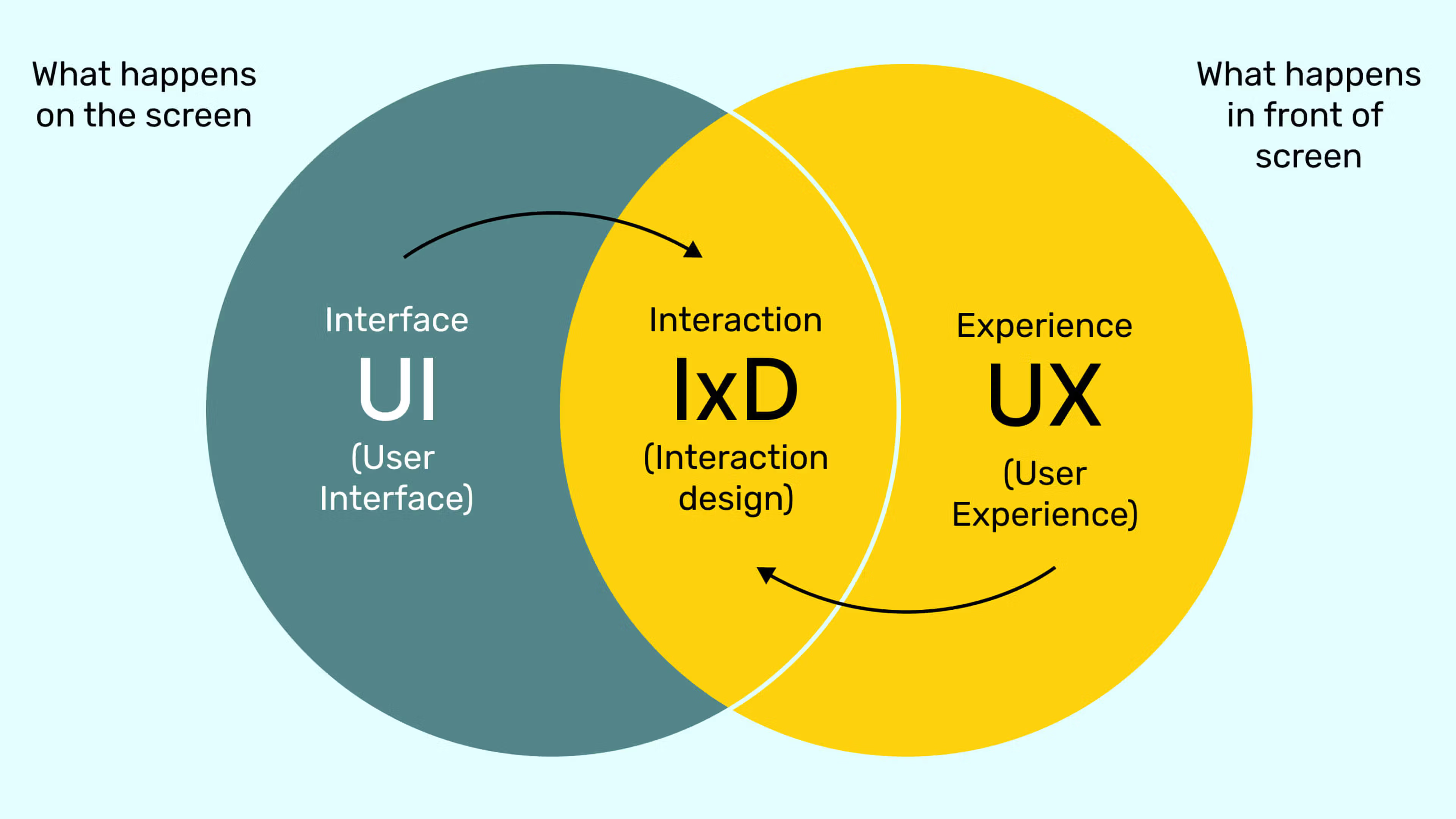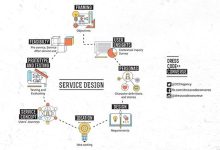في عالم التصميم الجرافيكي المعاصر، أصبحت الأدوات الرقمية محور الارتكاز الذي يمكن للمصمّمين من خلاله إطلاق العنان لإبداعاتهم. ومن بين هذه الأدوات، يبرز برنامج Inkscape كواحد من أهم البرمجيات المفتوحة المصدر والمجانية التي توفّر بيئة عمل احترافية لتصميم الرسومات المتجهة. سواء كنت مصمّماً محترفاً يبحث عن بديل حرّ للإبداع في تصميم الشعارات، أو هاوٍ يتلمس طريقه في عالم التصميم لأول مرة، فإن Inkscape يقدّم لك أدوات غنية للتحكم في الأشكال والألوان والتأثيرات. وفي هذا المقال المطوّل والشامل، سنستعرض خطوة بخطوة كيفية ابتكار شعار مستلهم من الزهور باستخدام Inkscape، بداية من مرحلة التصوّر الإبداعي وحتى إتمام التصميم بصورة احترافية متكاملة.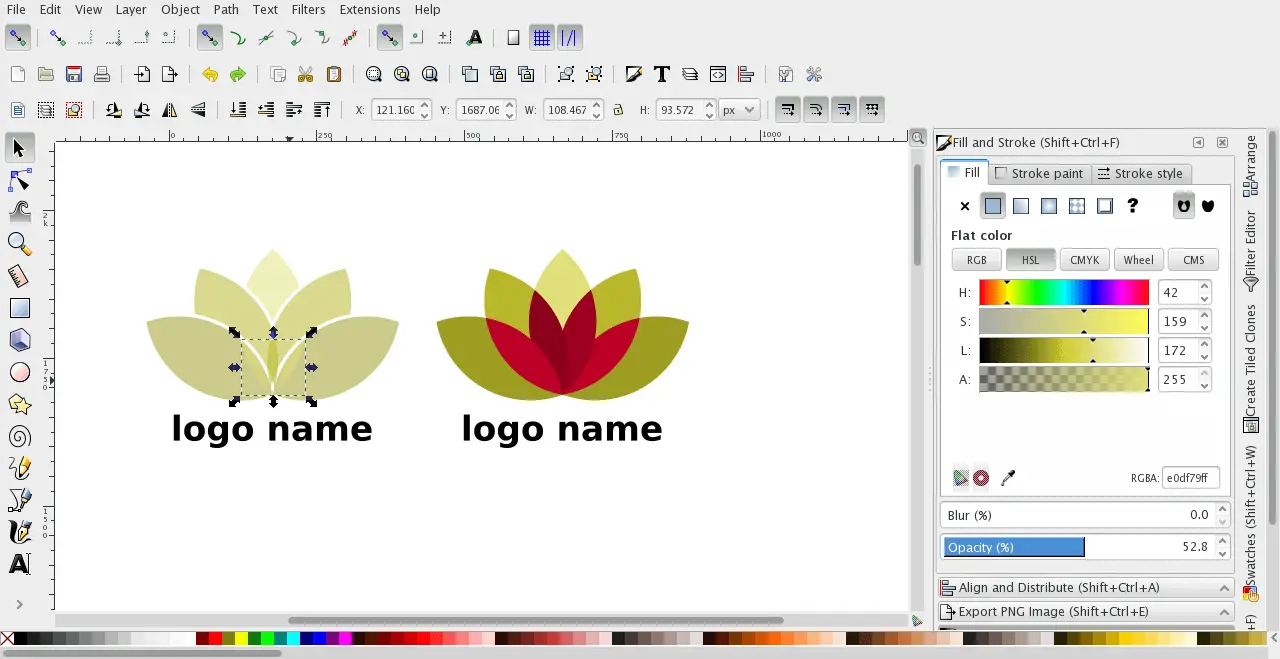
المقدمة: أهمية الشعارات المستوحاة من الطبيعة
تُعد الأزهار رمزاً عالمياً للجمال والنقاء والابتكار في آن واحد، وتمتاز بتنوعها الهائل في الأشكال والألوان. يتجه كثير من المصمّمين إلى استخدام عناصر الزهور في الشعارات بهدف نقل رسالة مؤثرة، إذ يمكن لبتلات الزهرة أن تعكس التفتح والنمو، فيما يرمز تدرّج الألوان الناعم في بعض الزهور إلى التناغم والرقيّ. وعليه، فإن استلهام شعار من زهرة لا يقتصر على الجانب الجمالي، بل يمتد ليشكّل هوية بصرية تُوحي برحابة الفكرة، والعناية بالتفاصيل، والمشاعر الإيجابية.
نبذة عن برنامج Inkscape ولماذا نستخدمه
- المصدر المفتوح والمجانية: يعدّ Inkscape برنامجاً حرّاً ومفتوح المصدر، وهذا يعني أنك ستتمكن من استخدامه من دون أي تكاليف، مع الحصول على تحديثات مستمرّة ودعم من مجتمع ضخم من المستخدمين والمطورين.
- تصميم رسومات متجهية: بخلاف تحرير الصور النقطية (Raster) الذي يعتمد على البيكسلات، يعمل Inkscape على إنشاء رسومات متجهية (Vector) يمكن تكبيرها وتصغيرها دون فقدان الجودة، مما يجعله مثالياً لتصميم الشعارات التي تحتاج إلى عرضها بأحجام متنوعة.
- أدوات تحكم متقدّمة: يقدّم Inkscape خيارات متقدّمة لتحرير المنحنيات (Bezier Curves)، والتحكم في التدرّجات اللونية (Gradients)، واستخدام الطبقات، والاستفادة من أدلة المحاذاة والقياسات الدقيقة.
الاستعداد لعملية التصميم
1. البحث والإلهام
قبل فتح Inkscape والبدء في رسم أي شيء، من الحكمة أن تأخذ بعض الوقت للبحث وجمع الأفكار. ابحث في مواقع مثل Behance وDribbble عن شعارات مستوحاة من الزهور، ودوّن ملاحظاتك حول أشكال البتلات، تدرجات الألوان، والأنماط. قد تستوحي من زهرة اللوتس، الوردة، الزنبق أو حتى أزهار الكرز. الهدف هنا ليس النسخ، بل توليد فكرة فريدة مستوحاة من عناصر جمالية مختلفة.
2. تحديد الهوية والرسالة
فكّر: ماذا تريد أن ينقل الشعار؟ هل هو شعار لماركة عطور راقية مستوحاة من زهور نادرة؟ أم علامة تجارية لمنتجات زراعية طبيعية؟ أم ربما شعار لمنظّمة بيئية تهتم بحماية الغابات المطيرة؟ تحديد السياق والجمهور المستهدف يساعد في اختيار الألوان والشكل العام.
3. تحضير مسودة يدوية
قبل الولوج إلى العالم الرقمي، قد يكون من المفيد رسم بضعة تخطيطات بسيطة باليد. استخدم قلم رصاص وأوراقاً بيضاء، ابدأ برسم شكل الزهرة العام، ثم أضف تفاصيل كالبراعم والأوراق. لا ينبغي أن تكون الرسومات مثالية، لكنها ستشكّل مرجعاً بصرياً عند الانتقال لاحقاً إلى Inkscape.
بدء العمل في Inkscape
1. فتح البرنامج وضبط مساحة العمل
بعد فتح Inkscape، توجه إلى قائمة File > Document Properties لتحديد حجم صفحة العمل. اختر قياسات مناسبة (مثلاً 1000×1000 بكسل لأغراض الشعار). قم بتحديد وضع الألوان (RGB) وتأكد من تفعيل خطوط الشبكة أو الأدلة الإرشادية (Guides) إذا كنت بحاجة لها.
2. استيراد المسودة أو الصورة المرجعية
إذا رسمت مسودة يدوية وتريد تحويلها إلى رسم متّجه، قم بمسح الرسمة ضوئياً (سكان) أو التقاط صورة لها بجودة جيدة، ثم في Inkscape اختر File > Import لاستيراد الصورة. ضَع هذه الصورة في طبقة منفصلة (Layer) حتى تستخدمها كدليل عند رسم المنحنيات.
3. رسم الهيكل العام للزهرة
ابدأ بأداة Bezier (مفتاح الاختصار: Shift+F6) لرسم أشكال البتلات. ابدأ برسم بتلة واحدة رئيسية، ثم قم بضبط العقد (Nodes) حتى تصل للتناسق المطلوب. يمكنك إنشاء منحنيات سلسة باستخدام مقابض التحكم المتاحة لكل عقدة. من المهم أن تكون هذه البتلة الأساسية متقنة، لأنها قد تُنسخ وتُدار لتشكيل بقية البتلات حول مركز الزهرة.
4. تكرار البتلات وترتيبها
بعد الانتهاء من رسم بتلة مثالية، استخدم أداة التحديد (Select Tool) وانسخها (Ctrl+C) والصقها (Ctrl+V). استعمل أداة Rotate (من شريط الأدوات أو عبر الضغط على البتلة مرتين للحصول على مقابض التدوير) لتدوير البتلة حول مركز افتراضي. يمكنك أيضاً استعمال أداة Align and Distribute لتوزيع البتلات بشكل متوازن حول محور محدد.
قد تحتاج من 4 إلى 8 بتلات أو أكثر، حسب نوع الزهرة المرغوبة. العب قليلاً بعدد البتلات وزواياها حتى تحصل على الشكل العام المنسجم.
5. رسم مركز الزهرة
الآن أضف عنصر مركز الزهرة الذي غالباً ما يكون عبارة عن دائرة أو شكل بسيط. استخدم أداة الرسم الدائري (F5) لابتكار دائرة في المنتصف. يمكنك تلوينها بلون متباين مع البتلات لتظهر بوضوح. قد تضيف بعض التفاصيل الداخلية كالخطوط أو النقاط الصغيرة لإضفاء واقعية أكبر.
6. رسم الأوراق (إن وجدت)
قد ترغب في إضافة ورقة أو اثنتين أسفل الزهرة لإكمال التصميم. استخدم نفس أداة Bezier لرسم شكل ورقة، ثم قم بتعديل المنحنيات لتظهر بشكل طبيعي. أضف بعض الخطوط الداخلية (عروق الورقة) بطريقة رقيقة. يمكنك استخدام أداة التدرّجات اللونية لتلوين الورقة بتدرّج أخضر فاتح إلى داكن، مما يعكس العمق والحياة.
ضبط الألوان والتدرجات
1. اختيار لوحة الألوان
توقف لحظة لاختيار نظام ألوان مناسب لهوية العلامة التجارية. إذا كنت تسعى للتعبير عن الرفاهية والأنوثة، فقد تعتمد على درجات وردية وزهرية ناعمة. أما في حالة علامة تجارية بيئية، فقد تختار الأخضر والبني والأصفر الترابي.
2. إضافة التدرّجات اللونية
التدرّج اللوني يمنح البتلة عمقاً وحيوية. قم بتحديد البتلة، ثم اضغط على أداة التدرّج (Ctrl+F1). اسحب خط التدرّج عبر البتلة وحدد نقطة البداية والنهاية. اختر الألوان بحيث تعكس انتقالاً سلساً من لون فاتح في أحد أطراف البتلة إلى لون أكثر عمقاً في مركزها أو العكس. جرب أكثر من تدرّج حتى تحصل على النتيجة المثالية.
3. إبراز العمق والظل
لا تكتفِ بتدرّجات بسيطة، بل حاول إضافة درجة لونية أغمق قليلاً عند قاعدة البتلة، والأفتح نحو الأطراف، لإيجاد وهم بصري للعمق. هذا يمنح الشعار مظهراً أكثر واقعية ورقياً.
إضافة التفاصيل واللمسات النهائية
1. الخطوط والتخريمات
قد تحتوي بعض الزهور على أنماط داخلية خفيفة أو خطوط دقيقة على البتلات. استخدم أداة الخط (Bezier) لرسم خطوط دقيقة، ثم خفّف سمك الخط وأضف تدرّجاً لونياً خفيفاً. تأكد من ألا تطغى هذه التفاصيل على الشكل الرئيسي، فهي لمسات خافتة تزيد من جمال التصميم.
2. التأثيرات والشفافية
أحياناً تحتاج إلى زيادة الشفافية لبعض العناصر لخلق تناغم بصري. جرّب خفض مستوى التعتيم (Opacity) لبعض البتلات أو الأوراق. هذا سيجعلها تبدو وكأنها متداخلة أو متصلة بشكل طبيعي.
3. إضافة نص (اختياري)
إن كان الشعار سيضم اسماً للعلامة التجارية، اختر خطاً مناسباً يعكس هوية الشعار. خطوط أنيقة أو خط يدوي ناعم قد تتناغم مع شكل الزهرة. ضع النص تحت الزهرة أو حولها بطريقة متوازنة.
ضبط المسارات وتوحيد الشكل
بعد الانتهاء من الرسم، قد يكون لديك عدة مسارات وأشكال. استخدم أوامر Union وDifference وIntersection (من قائمة Path) لدمج الأشكال أو قص أجزاء غير مرغوب فيها. هذه الخطوة ستمنح الشعار نظافة وترتيباً في بنية العناصر.
تنقيح التصميم وتصديره
1. المراجعة وضبط التفاصيل
قبل تصدير الشعار، خذ بعض الوقت للتقييم. هل الألوان متناسقة؟ هل البتلات متوزعة بشكل متناغم؟ هل هناك أي تفاصيل زائدة يمكن الاستغناء عنها لتبسيط التصميم؟ تذكر أن الشعار الجيد يجب أن يبدو مميزاً وواضحاً بأحجام صغيرة وكبيرة.
2. تصدير الشعار
بمجرد رضاك عن النتيجة النهائية، انتقل إلى File > Export PNG Image لتصدير الشعار بصيغة PNG عالية الجودة. حدد الدقة (Resolution) المناسبة، مثل 300 DPI، لضمان وضوح الشعار في مختلف الاستخدامات. يمكنك أيضاً حفظ نسخة بصيغة SVG للمحافظة على خاصية المتجهات في الاستخدامات المستقبلية.
نصائح إضافية للإبداع
- جرّب أنماطاً مختلفة للبتلات: لا تكتفِ بشكل واحد، جرّب بتلات مستطيلة، مدبّبة، ملتوية قليلاً، أو حتى مزدوجة الطبقات.
- التلاعب بالفراغ السلبي: أحياناً قد تجد أن ترك بعض الفراغات بين البتلات أو بين الزهرة والنص يضيف توازناً أنيقاً.
- الحفاظ على بساطة التصميم: حاول ألا يطغى التعقيد على جمال الشعار. في نهاية المطاف، الشعار الجيد يجب أن يكون بسيطاً، يسهل تمييزه وحفظه في الذاكرة.
- الألوان الموحدة مقابل التدرّجات: جرّب مقارنة نسخة بلون موحّد بدون تدرّج مع النسخة المتدرّجة. أحياناً، المظهر المسطّح (Flat) أكثر فعالية وسهولة في التذكر.
- استقبال الآراء: لا تتردد في عرض تصميمك على زملائك أو مجتمع المصممين عبر الإنترنت. الاقتراحات والنقد البنّاء قد يقودك إلى تحسينات غير متوقعة.
المزيد من المعلومات

في عالم تصميم الشعارات، يعد برنامج Inkscape أحد الأدوات القوية والمجانية التي تتيح للمصممين إطلاق العنان لإبداعهم. إن رسم شعار زهرة يتطلب فهمًا عميقًا للأساسيات والتقنيات المتقدمة في البرنامج. دعنا نستعرض خطوات فعالة لإنشاء شعار زهرة رائع باستخدام Inkscape.
أولاً وقبل كل شيء، قم بتحميل وتثبيت برنامج Inkscape على جهاز الكمبيوتر الخاص بك. بمجرد الانتهاء، افتح البرنامج وأنشئ مستندًا جديدًا.
ابدأ برسم الزهرة باستخدام أداة “الدائرة” لرسم دائرة تمثل قاعدة الزهرة. ضبط حجم وشكل الدائرة وفقًا لتصميم الزهرة الذي ترغب في إنشاءه.
ثم، قم بإضافة البتلات باستخدام أداة “المسار الحر”، قم برسم بتلات الزهرة حول الدائرة الرئيسية. استخدم مقاطع التعديل لتحديد شكل وانحناء البتلات بدقة.
لاحظ أنه يمكنك تكرار الخطوات السابقة لإضافة مستويات إضافية من البتلات وتعديل أحجامها لتحقيق التنوع في تصميم الزهرة.
قم بتحسين التفاصيل باستخدام ألوان مناسبة وتظليلات لإضفاء عمق على الشعار. يمكنك استخدام أدوات التظليل والإضاءة لتحسين المظهر الثلاثي للشعار.
ضيف تفاصيل إضافية إذا كانت تناسب السياق العام لتصميم الزهرة، مثل النقاط اللامعة أو الأنماط الإضافية على البتلات.
لا تنسَ تحديد أو تصحيح الأبعاد وترتيب العناصر للتأكد من توازن وتناغم الشعار.
أخيرًا، قم بتصدير الشعار إلى تنسيق يناسب احتياجاتك، مثل PNG أو SVG، للحفاظ على جودة الصورة.
من خلال اتباع هذه الخطوات وتكريس الوقت لضبط التفاصيل، يمكنك إنشاء شعار زهرة فريد وجذاب يعكس الرؤية التي ترغب في توصيلها. استمتع بتجربة الإبداع في عالم Inkscape وابتكر شعاراً يميز علامتك التجارية بأسلوب مميز وفريد.
في تفصيل إضافي لعملية إنشاء شعار زهرة في برنامج Inkscape، يمكننا استكمال الجوانب التقنية والإبداعية للعمل. دعونا نستكشف المزيد من المعلومات لتحسين فهم عملية تصميم الشعار:
-
استخدام أدوات الرسم:
يمكنك استكشاف مزيد من أدوات الرسم المتاحة في Inkscape، مثل أداة “المستطيل” و”البيضاوي” لإضافة تفاصيل إضافية لشعار الزهرة. يمكن استخدام هذه الأدوات لإنشاء عناصر إضافية مثل أوراق الزهرة أو تفاصيل الساق.
-
تطبيق الظل والإضاءة:
لتحسين واقعية الشعار، يمكنك إضافة تأثيرات الظل والإضاءة. استخدم أداة “تحريك وتحويل” لتغيير زاوية الإضاءة، وقم بتحديد المناطق التي تحتاج إلى ظلال لتعزيز الأبعاد.
-
العمل بالطبقات:
قم بتنظيم عملك باستخدام الطبقات. يمكنك إنشاء طبقات منفصلة لكل عنصر في الشعار، مما يجعل التحكم والتعديل أكثر سهولة. اضغط على زر “طبقة” في شريط الأدوات للوصول إلى هذه الوظيفة.
-
تحسين التناغم اللوني:
اختر مجموعة لونية هادئة وتناغمية لتحسين جاذبية الشعار. يمكنك استخدام عجلة الألوان وأدوات التظليل لضبط اللون بدقة وتحقيق تناغم مثالي.
-
تجربة الأنماط والنقوش:
اختبر إضافة نقوش أو أنماط صغيرة على الزهرة لإضفاء لمسة فنية. يمكنك استخدام أداة “نسخ ولصق” لتكرار النماذج بشكل تنظيمي.
-
تكريس الوقت للتفاصيل:
قم بالتركيز على التفاصيل الدقيقة، مثل حواف البتلات وتفاصيل الأوراق، لتجعل الشعار أكثر حيوية وواقعية.
-
الاستفادة من مجتمع Inkscape:
ابحث عن نصائح ومشاركات في مجتمع Inkscape عبر الإنترنت. قد يوفر لك مشاركون آخرون أفكارًا وأساليب جديدة لتحسين تصميم الشعار.
-
التحقق من التوجيهات القانونية:
قبل استخدام الشعار لأغراض تجارية، تأكد من التحقق من قوانين حقوق الملكية الفكرية والعلامات التجارية في منطقتك لتجنب المشاكل القانونية.
باتباع هذه الإرشادات والتركيز على التفاصيل، ستكون قادرًا على إنشاء شعار زهرة متقن وجميل باستخدام Inkscape.
الكلمات المفتاحية
المقال يتناول عملية إنشاء شعار زهرة في برنامج Inkscape، ويشمل العديد من الجوانب التقنية والإبداعية. إليك الكلمات الرئيسية وشرح لكل منها:
- Inkscape:
- الشرح: برنامج رسومات متجهة مفتوح المصدر يستخدم لإنشاء وتحرير الصور المتجهة. يتميز بواجهة سهلة الاستخدام ومجموعة متنوعة من الأدوات لتصميم الشعارات والرسوم البيانية.
- شعار زهرة:
- الشرح: رمز بصري يمثل علامة تجارية أو فكرة، في هذا السياق، يتعلق بتصميم يحاكي زهرة. يستخدم في التسويق لتمييز العلامة التجارية وتعزيز الهوية البصرية.
- تصميم الشعار:
- الشرح: عملية خلاقة لإنشاء رموز بصرية فريدة تعبر عن هوية العلامة التجارية. يتضمن تحديد الألوان والأشكال والرموز التي تعكس رسالة محددة.
- أدوات الرسم في Inkscape:
- الشرح: مجموعة من الوظائف المتاحة في Inkscape للرسم وإنشاء الصور، تشمل أدوات مثل “الدائرة” و”المسار الحر” و”المستطيل”.
- الطبقات:
- الشرح: ميزة في Inkscape تسمح بتنظيم العناصر والعمل بشكل منفصل على مستوى الطبقات، مما يسهل التحكم والتعديل.
- ظل وإضاءة:
- الشرح: تقنية تستخدم لتحسين الأبعاد والواقعية في التصميم بإضافة ظلال وإضاءة. يمكن تطبيقها باستخدام أدوات Inkscape لتعزيز مظهر العناصر.
- التناغم اللوني:
- الشرح: اختيار وتنسيق الألوان بشكل مناسب لتحقيق تناغم جمالي في التصميم، مما يسهم في جذب الانتباه وإيجاد تأثير بصري قوي.
- التفاصيل الدقيقة:
- الشرح: العناية بالتفاصيل الصغيرة والدقيقة في التصميم لتحسين جودة الشعار وجعله أكثر تميزًا وجاذبية.
- مجتمع Inkscape:
- الشرح: مجتمع عبر الإنترنت يضم مستخدمين ومطورين يتبادلون الأفكار والمشاركات حول Inkscape. يمكن العثور على دعم ونصائح في هذا المجتمع.
- القوانين القانونية:
- الشرح: الاهتمام بالامتثال لقوانين حقوق الملكية الفكرية والعلامات التجارية لتجنب المشاكل القانونية في استخدام الشعار لأغراض تجارية.
الخلاصة
إن عمليّة ابتكار شعار زهرة باستخدام Inkscape تجربة إبداعية ثرية تتطلب الدمج بين الحِس الفنّي والإتقان التقني. يبدأ الأمر من استلهام الفكرة ورسم مسودات بسيطة، ثم الانتقال إلى البرنامج لرسم البتلات ووضع التدرّجات اللونية وإضافة التفاصيل الدقيقة. وكل ذلك يتم ضمن واجهة Inkscape السلسة وأدواته المتقدّمة التي تتيح لك التحكم الكامل في كل منحنى ولون وتدرّج.
ومن خلال اتباع الخطوات السابقة والاهتمام بأدق التفاصيل، ستتمكن في نهاية المطاف من ابتكار شعار مستوحى من زهرة فريدة، يشع جمالاً ويعكس رسالة العلامة التجارية بإتقان. لا تتوقّف عند نسخة واحدة، بل جرّب مراراً وتكراراً، ففي عالم التصميم الإبداعي لا حدود لما يمكنك إنجازه مع الأدوات المناسبة والإصرار على الإبداع.